Usługi w chmurze zaczynają się rozpędzać od samego początku roku. O ile jeszcze niedawno oferty Dropboksa czy SkyDrive były atrakcyjne, teraz już tak wcale nie jest. Powstaje mnóstwo serwisów, które dają użytkownikowi dziesiątki, a nawet setki gigabajtów przestrzeni za darmo. Są nawet takie, które dokładają jeszcze jedno zero... jednym z nich jest Yunio, usługa oferują 1TB przestrzeni za darmo.
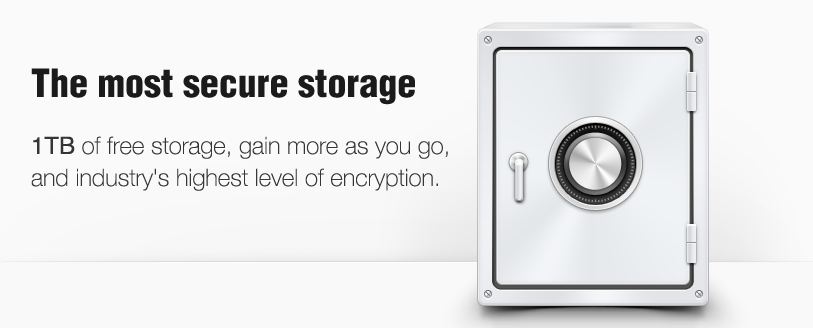
UWAGA! Usługa Yunio przestała oferować swoim użytkownikom darmowe konta - dnia 26 lutego 2014 r. zmianie uległ regulamin usługi. Yunio zaprzestał oferty darmowych kont w chmurze i dostępne są obecnie tylko i wyłącznie płatne pakiety. Od 3 marca 2014 usługa stała się oficjalnie płatna (3 pakiety - Standard, VIP oraz SVIP), natomiast od 1 kwietnia dostęp do swoich plików mogą uzyskać osoby tylko z opłaconymi kontami.
Jeżeli macie konto w Yunio, to zalecamy nie logować się na nie. Jeżeli zalogujecie się obecnie na konto w tej chmurze, to uzyskacie jedynie dostęp do sekcji opłat, gdzie Yunio próbuje fałszywie sugerować, że aktywowany został pakiet płatny. W rzeczywistości jednak konto pozostaje na pakiecie Normal (darmowe), ale jest nieaktywne. Zainteresowani użytkownicy mogą zapoznać się z oficjalnym wpisem Yunio na ich blogu z 24 lutego 2014 r.
------------------------
Yunio to usługa chińska, ale w całości dostępna w języku angielskim, która stara się udostępnić użytkownikom najwyższej jakości dyski w chmurze. Przede wszystkim od razu po założeniu konta mamy do dyspozycji aż 1TB (1000GB) przestrzeni. Co więcej, każdego dnia za zalogowanie się do swojego konta dostajemy dodatkowy 1GB. Poza dużą przestrzenią, Yunio oferuje także bezpieczne przechowywanie plików dzięki szyfrowaniu 256-bitowym kluczem AES, aplikacje mobilne na Androida i iOS, a także rozbudowane opcje udostępniania i współdzielenia plików.
Rejestracja konta
Założenie konta jest banalnie proste i nie musimy nawet potwierdzać rejestracji żadnym linkiem aktywacyjnym na poczcie. Wystarczy wejść na stronę Yunio, kliknąć w przycisk Register i wpisać imię i nazwisko, a także podać nazwę użytkownika, e-mail oraz hasło.
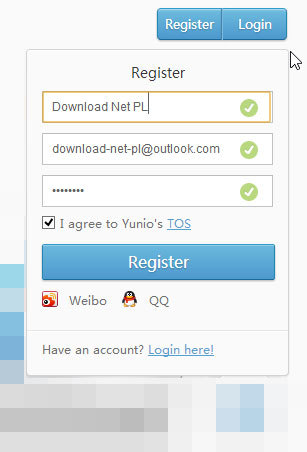
Interfejs przeglądarkowy
Po zalogowaniu się zostaniemy przeniesieni do ekranu obsługi swojego konta z poziomu przeglądarki. Możemy tutaj dodawać pliki oraz tworzyć nowe foldery, a także je udostępniać innym użytkownikom.
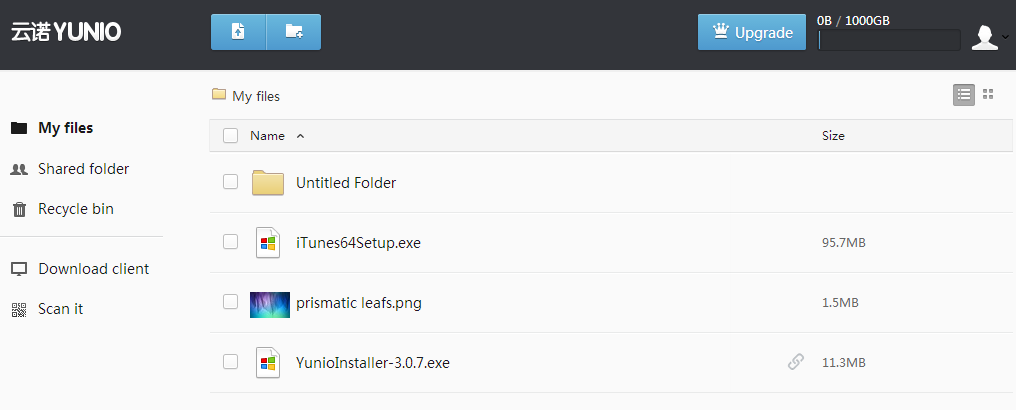
Oczywiście możemy także pliki usuwać, a w pasku bocznym znajdziemy Recycle Bin, czyli kosz (usunięte pliki są jeszcze przechowywane w koszu przez 7 dni). W górnym prawym rogu znajdziemy sekcję użytkownika, w której wyświetla się ilość zajętego oraz dostępnego miejsca.
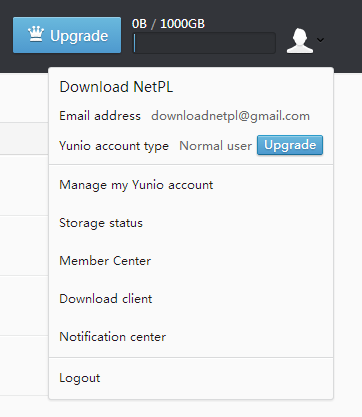
Możemy także wysunąć dodatkowe opcje i dostosować ustawienia swojego konta.
Klient Yunio i synchronizacja plików
W pasku bocznym na stronie Yunio znajdziemy odnośnik "Download client", w którym możemy pobrać klienta do synchronizacji dla swojego systemu. Aktualnie Yunio jest dostępny na Windowsa, Mac, Linuksa, Androida oraz iOS. Niestety brak jeszcze wersji na urządzenia z Windows Phone 8.
Klient na Windowsa jest prosty w obsłudze, działa szybko i posiada miły dla oka design. To, co jednak go wyróżnia w porównaniu do innych usług, takich jak Dropbox czy SkyDrive, to sposób synchronizacji.
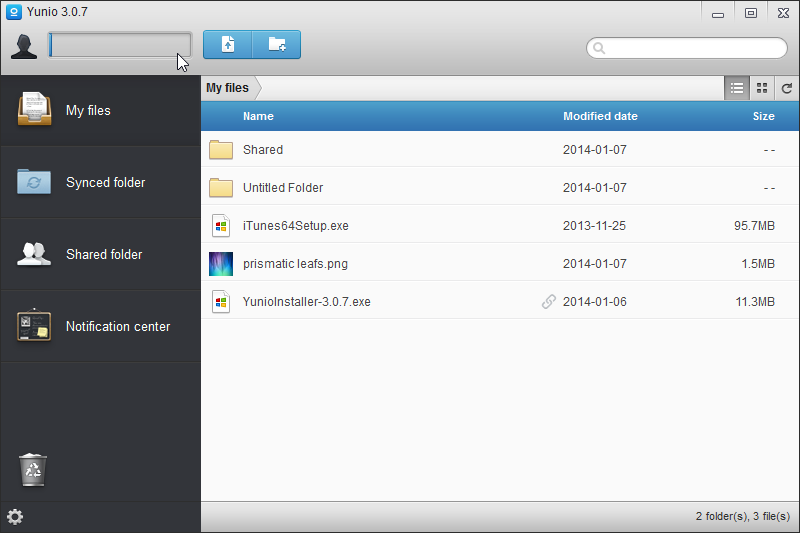
Przyzwyczailiśmy się, że większość usług chmury tworzy na naszym dysku jeden folder, którego zawartość jest synchronizowana z tym, co znajduje się w chmurze. Jeżeli chcemy wrzucić coś do chmury, to musimy to najpierw przenieść do folderu Dropbox czy Skydrive.
Yunio działa nieco inaczej. Usługa nie posiada jednego, domyślnego folderu, którego zawartość jest synchronizowana. Zamiast tego pozwala użytkownikowi wysyłać wybrane foldery lub pliki bezpośrednio do chmury z miejsca, w którym się znajdują. Jeżeli interesuje nas synchronizacja taka, jak w przypadku Dropboksa, to możemy sami powiązać dowolne katalogi z dowolnych miejsc na dysku i ustawić synchronizację między nimi i chmurą.
Oczywiście jeżeli wolimy stare rozwiązania, to nic nie stoi na przeszkdzie, aby utworzyć sobie jeden główny katalog o nazwie "Yunio", ustawić dla niego synchronizacje, a następnie przenosić do niego wybrane pliki i korzystać z chmury tak samo, jak w przypadku Dropboksa czy SkyDrive.
Wysyłanie plików i folderów do chmury
Aby wysłać plik lub folder do chmury badź ustawić powiązanie między katalogiem a chmurą , wystarczy kliknąć na niego prawym przyciskiem myszy, a następnie rozwinąć zakładkę "Yunio". Znajdziemy tutaj kilka opcji do wyboru.
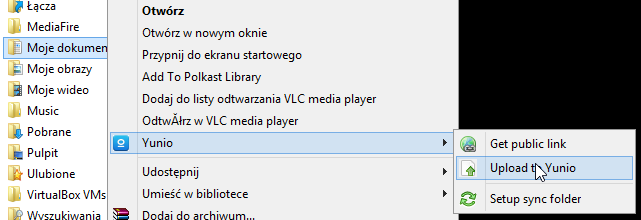
Get Public Link wyśle na serwer wybrany folder lub plik, a następnie utworzy do niego link, który pozwoli innym osobom na uzyskanie dostępu do wybranych danych. Innymi słowy jest to funkcja udostępniania - jeżeli chcemy jakiś plik wrzucić do naszej chmury i jednocześnie utworzyć odnośnik, który możemy przesłać znajomym aby pobrali nasz plik, to ta opcja jest dla nas.
Upload To Yunio po prostu wyśle wybrany katalog lub plik do chmury. To najprostsza opcja jednostronnej synchronizacji. Wybierając te opcję nie tworzymy synchronizacji, czyli wszelkie zmiany w tym folderze nie zostaną automatycznie odzwierciedlone - po prostu uploadujemy dany katalog lub plik do chmury.
Setup Sync Folder - ostatnia funkcja, która pozwala utworzyć powiązanie. Innymi słowy jest to klasyczna synchronizacja dwustronna. Po utworzeniu powiązania wszystkie zmiany w folderze (np. dodanie nowych plików do danego katalogu) zostaną automatycznie odzwierciedlone na serwerze w chmurze.
No dobrze, a jakie są minusy lub ograniczenia?
Jako że usługa jest chińska, to nie można się spodziewać błyskawicznych transferów. Podczas testów upload wachał się pomiędzy 50 kB/s a 150 kB/s. Nie jest to jednak wielki problem, biorąc pod uwagę ile dostajemy w zamian.
Ograniczenia na darmowym koncie są, ale nie wpływają negatywnie na usługę. Wielkość jednego pliku nie może przekroczyć 5GB, możemy utworzyć maksymalnie 10 powiązanych folderów oraz udostępnić innym użytkownikom 5 katalogów. Pliki w koszu przechowywane są przez 7 dni, a potem zostają bezpowrotnie usunięte.
